Word怎么添加多级标题
时间:
嘉铭873由 分享
Word怎么添加多级标题
我们在word当中编辑是,经常会内容添加不同的标题,有一级的,二级的,还有多级的,多级的应该怎么添加呢?下面随学习啦小编一起来看看吧。
Word添加多级标题的步骤
打开Word,点击“引用”。
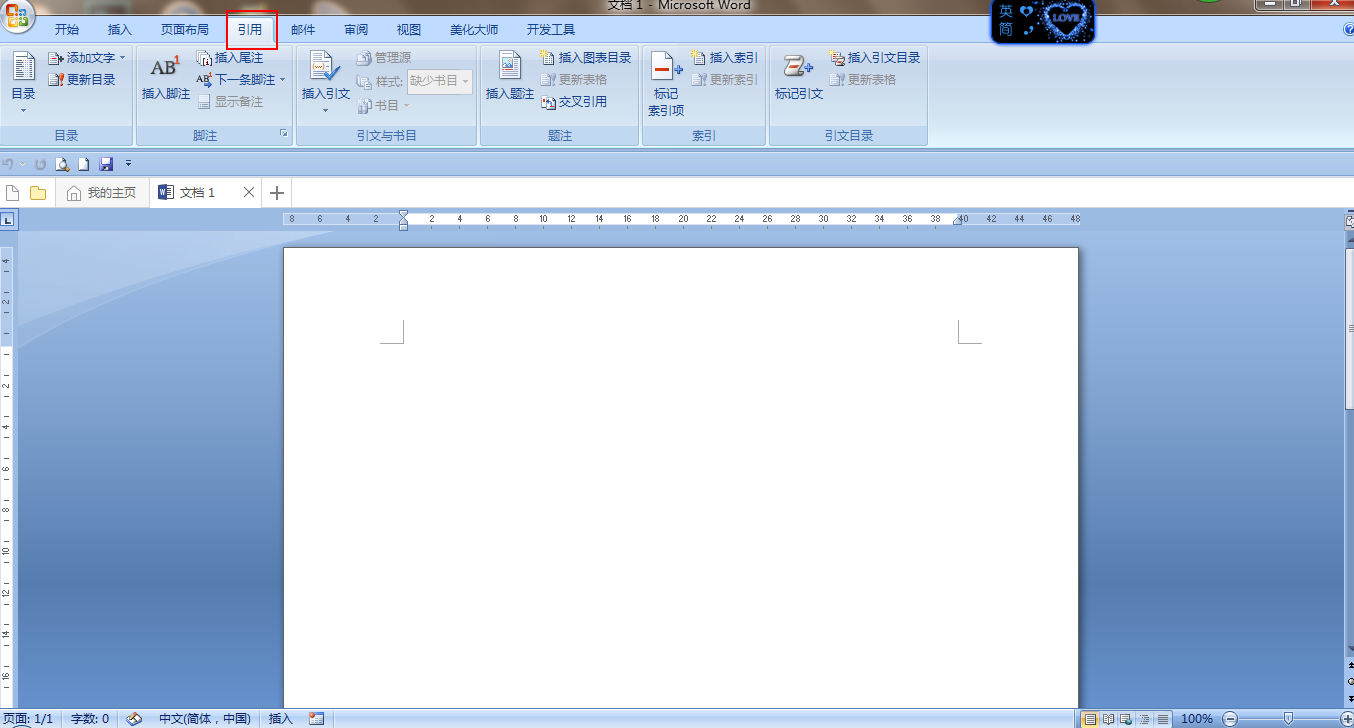
点击“目录”,在下拉列表中点击“插入目录”。
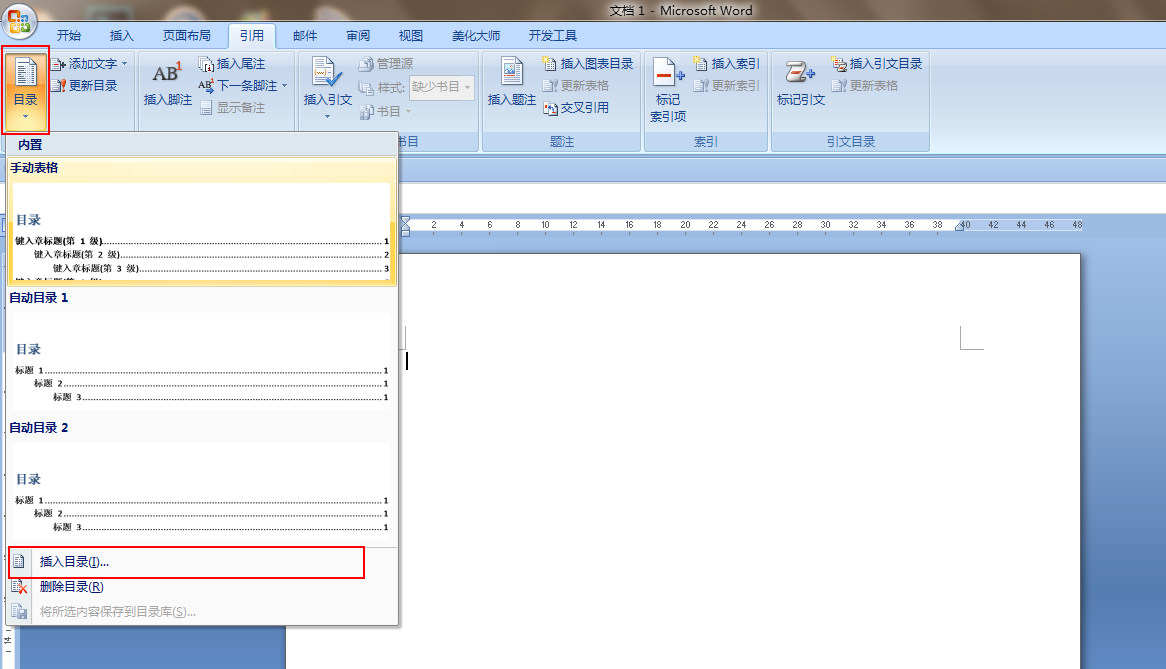
点击“目录”,根据实际情况选择合适的“显示级别”。
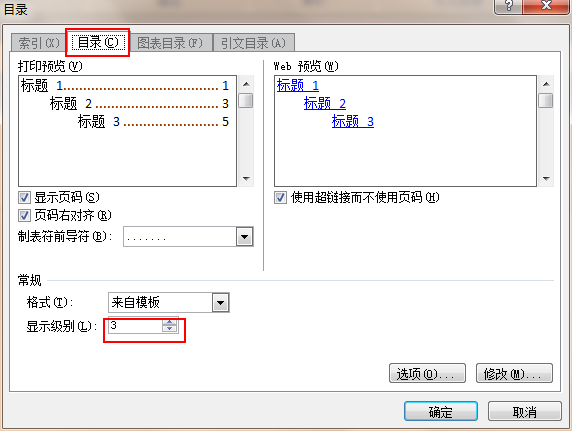
例如需要五级标题,就在显示级别那填5,然后点击“确定”。
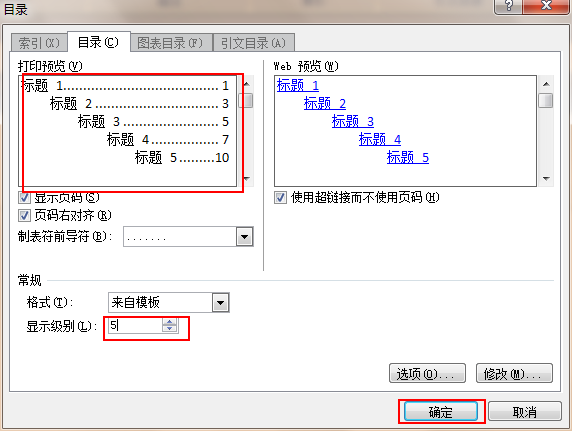
点击“开始”菜单,根据需要编辑标题,如4级标题:点击“标题4”,输入标题内容就OK了。
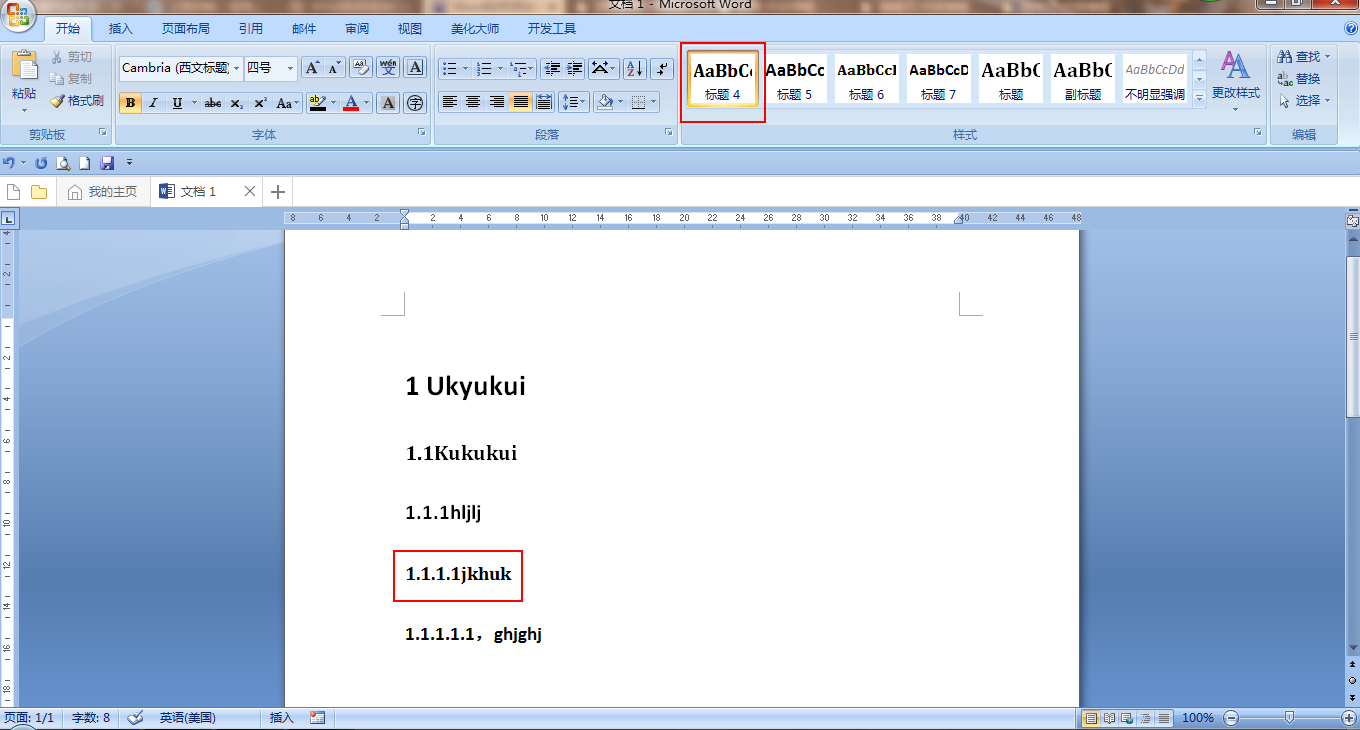
Word添加多级标题的相关文章:
